
Innholdsfortegnelse:
- Forfatter John Day [email protected].
- Public 2024-01-30 11:21.
- Sist endret 2025-01-23 15:02.


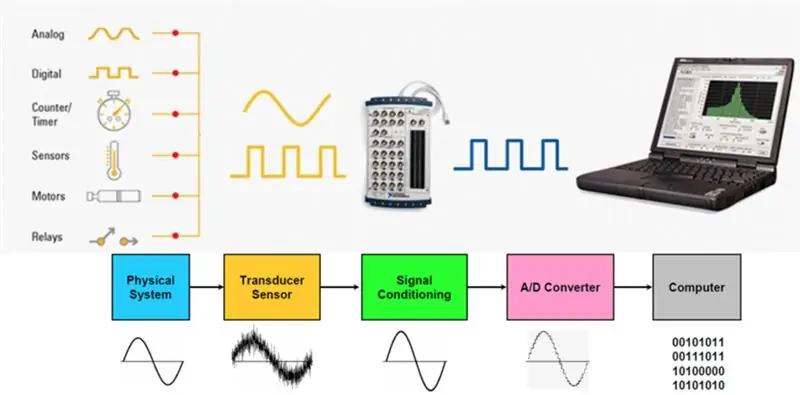
Salut à tous dans cet instructables je vais vous vous présenter comment faire de l'acquisition de données ou DAQ en anglais avec un microcontrôleur (Atmel, PIC, STM32) en l'occurrence un Arduino nano et Excel.
Trinn 1: Intro
Salut à tous dans cet instructables je vais vous vous présenter comment faire de l'acquisition de données ou DAQ en anglais avec un microcontrôleur (Atmel, PIC, STM32) en l'occurrence un Arduino nano et Excel.
Les systèmes d'acquisition de donnée DAQ sont souventconfondu avec les Datalogger, un système d'acquisition de donnée permet d'acquérir des données quantifiables sur N période, cela peut être une spanning, un courant, une température et encore bien d'autre, généralement ce sont des valeurs analogiques, mais il est possible qu'elle soit digital par exemple un signal PWM, le tout est visualisable sur un PC directement ou être sauvegarder pour être analyzer par la suite, ce genre de système est utilisé dans un tas de domaine que ce soit la recherche, dans l'industrie par exemple ce genre de système est utilisé pour contrôler la température de soudure de brassage dans une chaine de soudure sur carte PCB ou bien dans l'éducation. Bien évidemment dans les domaines cités auparavant ce sont des systèmes d'acquisition professionnelle avec des capteurs étalonnés et des logiciels fournit par des professionnels du type National instrument ou j'ai eu l'occasion de pouvoir utilisé un de leur DAQ pour un projet de regulation Medisinsk.
Trinn 2: Matériels - Forhåndsvisning
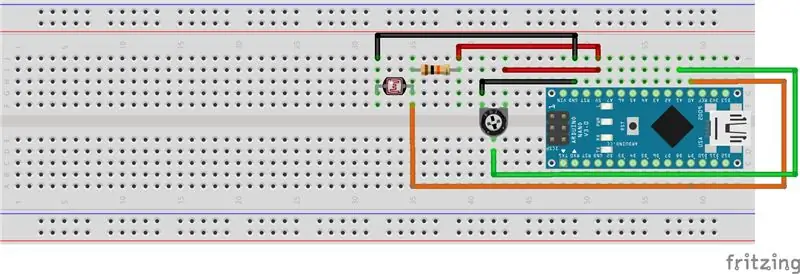
Forhåndsregler:
-l'IDE d'Arduino / Visual Studio à jour ou équivalent
-Utmerke
(Dans ce tutoriel je ne traite pas du cas de Libre Office qui est bien plus complexe au niveau de la gestion des Macro)
Matériels:
- Toutes les versjoner d'Arduino pour ma part un Arduino nano
-Potensiomètre
-Fotografisk motstand på 10KΩ
-Motstand på 10kΩ
-Qualque cble
Kabelen:
(jf. Screen Fritzing)
Trinn 3: Forklaringskode
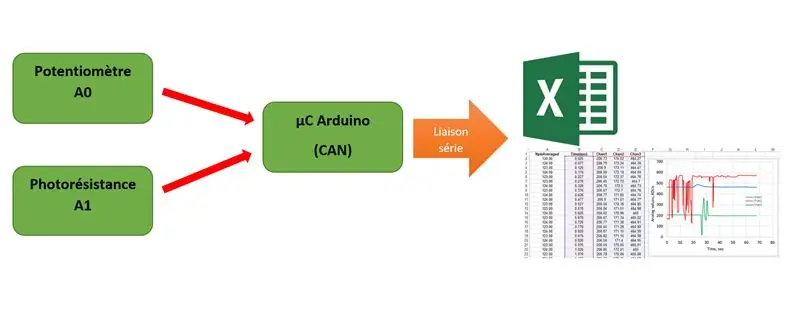
Forklaring:
L’objectif est d’envoyer la valeur du potentiomètre et celuide la photorésistance dans la liaison série et par la suite ce soit quantifier dans une feuille Excel en temps réel. C’est un code très simple tout comme le câblage, en entrée Analogique 0 le potar et en entrée Analogique 1 la photorésistance
Oppsett:
Dans le setup on initialize la liaison série à 9600baud/s, on envoie dans la liaison série CLEARDATA qui permet d'effacer les données déjà présente sur la feuille Excel et ensuite ont écrit les différentes colonnes que l'on souhaite qui s'afficheront dans la feuille Excel, en l'occurrence Temps, Potentiomètre et LDR.
ugyldig oppsett () {
Serial.begin (9600); Serial.println (F ("CLEARDATA")); // on efface les données déjà présentes, s'il y a lieu Serial.println (F ("LABEL, Temps, Potentiometre, LDR")); // titre des colonnes, i Excel}
Boucle:
Dans la boucle on récupère l'état du potar et de la photorésistance et on les envoie dans la liaison série, alors l'avantage de cette solution c'est que les mesures sont horodatées sans même passer par un module directement branché sur l'Arduino qui indique l'heure, utile pour tracer des courbes et faire des prévisions, il faut faire attention chaque colonne est séparé par une virgule, penser bien à la mettre si vous ajouter une colonne et enfin une tempo de 1s à modifier selon la précision que vous souhaitez.
int potar = A0;
int lyssensor = A1; ugyldig oppsett () {Serial.begin (9600); Serial.println (F ("CLEARDATA")); // on efface les données déjà présentes, s'il y a lieu Serial.println (F ("LABEL, Temps, Potentiometre, LDR")); // titre des colonnes, in Excel} void loop () {int ValeurMesuree = analogRead (potar); forsinkelse (4); int ldr = analogRead (lyssensor); Serial.print (("DATA, TIME,")); Serial.print (ValeurMesuree); Serial.print (F (",")); Serial.println (ldr); forsinkelse (1000); }
Trinn 4: PLX -DAQ - Excel
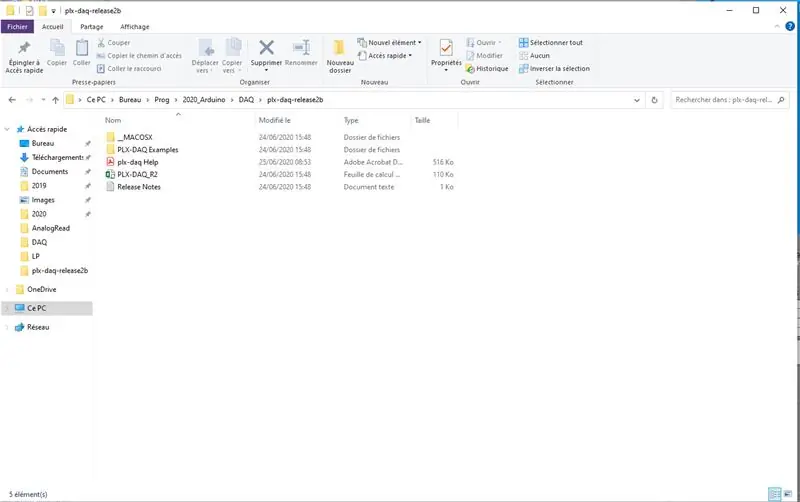
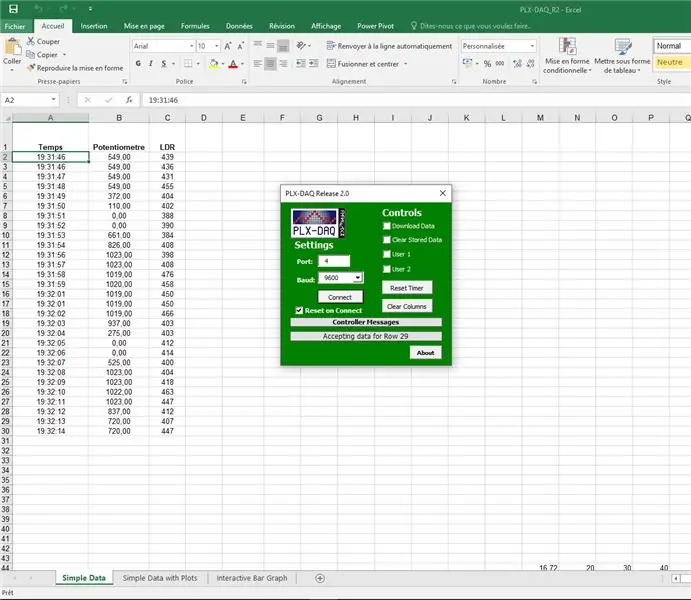

Nous allons maintenant gérer la partie excel, le système qui permet de récupérer la liaison série est une macro qui s’appelle PLX-DAQ développer par Parallax qui met à disposition leurs macro sur leurs site internet le lien est en hypertexte. Du kan laste ned "plx-daq-release2b.zip" og ekstra dokumenter macro par sécurité, bien évidemment vous autorisé tout, c'est sans risque et la si tout se passe bien une petite fenêtre est apparu et on peut sélectionner le port de communication dans mon cas COM4, vous prenez le même que celui que vous utilisez sur Arduino, choisissez le bon baud rate og vous faite Connect pour lancer l'acquisition. Si vous voulez vous pouvez visualiser cela avec un graphique and temps réel. C’est ce que je vais faire. Et voici.
Anbefalt:
Sende data fra Arduino til Excel (og plotte det): 3 trinn (med bilder)

Sende data fra Arduino til Excel (og plotte det): Jeg har søkt mye etter en måte jeg kan plotte Arduino -sensoravlesningen min i sanntid. Ikke bare plotte, men også vise og lagre dataene for videre eksperimentering og korreksjoner. Den enkleste løsningen jeg har funnet var å bruke excel, men med
Escape the Sheet (Excel Puzzle): 5 trinn (med bilder)

Escape the Sheet (Excel Puzzle): Escape the sheet er et lite Excel -spill jeg satte sammen for flere år siden for å lære en gruppe kolleger noen mer avanserte Excel -ferdigheter mens jeg hadde det litt gøy med Trivia og Logic gåter, to ting jeg elsker! Dette spillet er en kombinasjon av excel for
Slik demonterer du en datamaskin med enkle trinn og bilder: 13 trinn (med bilder)

Slik demonterer du en datamaskin med enkle trinn og bilder: Dette er en instruksjon om hvordan du demonterer en PC. De fleste grunnkomponentene er modulære og fjernes lett. Det er imidlertid viktig at du er organisert om det. Dette vil bidra til å hindre deg i å miste deler, og også i å gjøre monteringen igjen
Bryte fra hverandre tekst ved hjelp av Excel: 7 trinn (med bilder)

Bryte fra hverandre tekst ved hjelp av Excel: Denne instruksjonsfilen viser deg hvordan du bryter fra hverandre (i datamaskinlingo, parse) tekst ved hjelp av Excel. Den instruerbare vil introdusere deg for noen av teksthåndteringskommandoene i Excel. Denne instruksen vil være basert på Excel 2007, men vil fungere i alle
Lag stereografiske bilder i Excel: 8 trinn (med bilder)

Lag stereografiske bilder i Excel: Stereo grafiske bilder kan legge til dybde i 3D -tomter
